Videon digitaalinen laatu tasapainottaa laadun, tiedostokoon, kaistanleveyden käytön ja tallennustilan vaatimukset. Optimaalinen bittinopeus riippuu monista näkökohdista, mukaan lukien sen käyttötarkoitus videossa, kohdeyleisö, käytettävissä olevat resurssit ja haluttu tasapaino laadun ja tehokkuuden välillä.
Videon yksityiskohtien määrä vastaa videon bittinopeutta. Se viittaa siihen, kuinka paljon dataa tarvitaan sekunnissa videon näyttämiseen sinulle. Suuremmilla bittinopeuksilla videot ovat tarkempia ja laadukkaampia, mutta ne tarvitsevat myös enemmän tallennustilaa tai nopeamman internetin katsomiseen. Valinta teräväpiirtokuvan ja pienemmän tiedostokoon välillä on yhtä suuri.
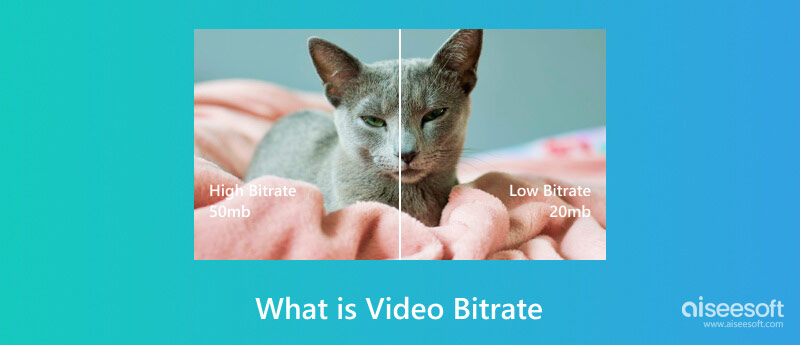
Videotiedoston bittinopeus on siirretyn tai käsitellyn tiedon kokonaismäärä aikayksikköä kohti videotiedostossa. Suurempi videon bittinopeus vaatii kuitenkin enemmän tallennustilaa ja kaistanleveyttä suoratoistoa tai toistoa varten, samalla kun videon laatu on parempaa. Erityisen usein käytettyjä mittayksiköitä ovat bittiä sekunnissa (bps), kilobittiä sekunnissa (Kbps) tai megabittiä sekunnissa (Mbps). Videon bittinopeus vaikuttaa muuttujiin, kuten kuvan laatuun ja liikkeen tasaisuuteen, määrittämällä, kuinka paljon tietoa ja dataa koodataan kuhunkin videokehykseen. Useat videokoodekit ja -resoluutiot saattavat edellyttää eri bittinopeuksia halutun laatutason saavuttamiseksi.
Aiseesoft Video Converter Ultimate tarjoaa helpoimman tavan tarkistaa videon bittinopeudet ja paljon muuta. Tämä mukautuva ohjelma takaa yksinkertaisen bittinopeuden tarkistuksen, jossa on useita toimintoja videofaneille. Se tarjoaa muokkausominaisuudet rajata videoita, tehostamalla ja lisäämällä tehosteita samalla kun ne tukevat erilaisia muotoja ja säilyttävät laadun läpi muuntamisen. Voit muuttaa metatietoja ja säädellä ääniraitoja, eräkäsittelyvideoita ja tekstityksiä. Aiseesoft on paras valinta kaikenkattavaa videoratkaisua etsivien keskuudessa käyttäjäystävällisen käyttöliittymänsä ja nopeamman käsittelyn mahdollistavan GPU-kiihdytyksen ansiosta. Käyttäjät voivat nopeasti arvioida videon laadun muutamalla napsautuksella, mikä teki siitä korvaamattoman työkalun. Alla on ohjeita videon bittinopeuden tarkistamiseksi.
100 % turvallinen. Ei mainoksia.
100 % turvallinen. Ei mainoksia.
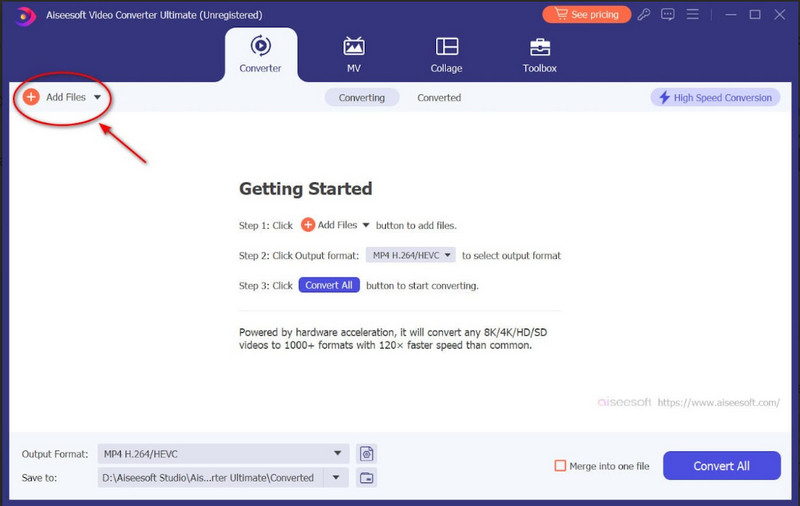
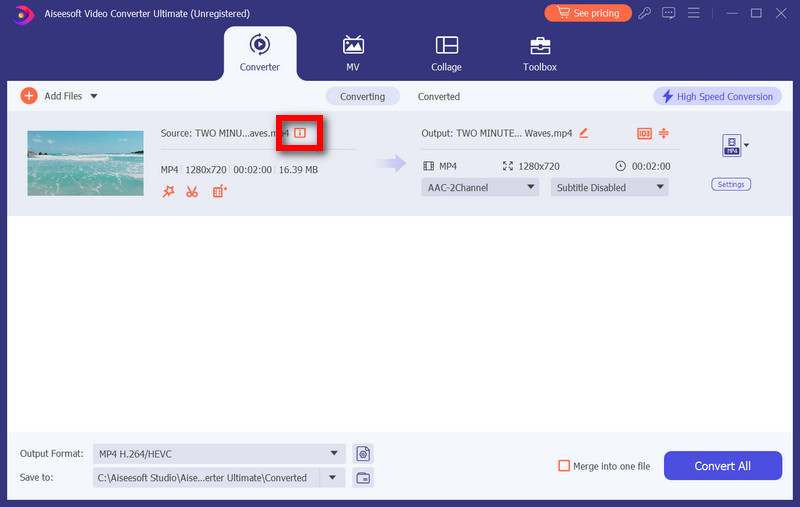
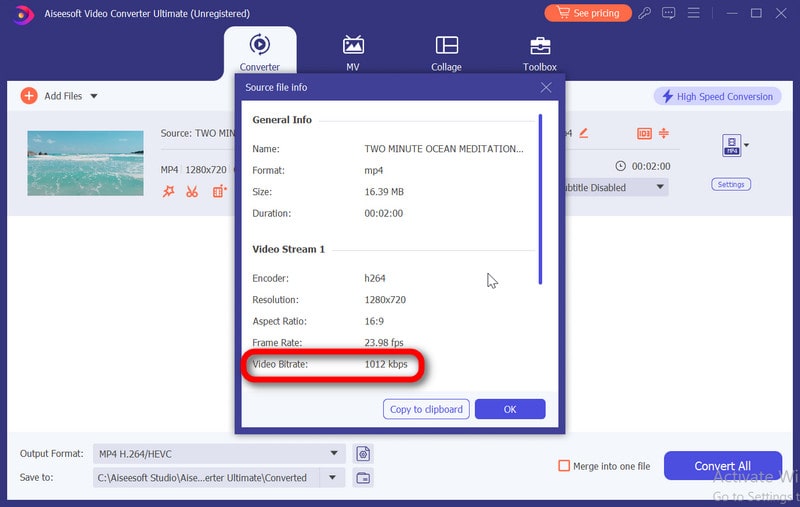
Seuraavia toimenpiteitä voidaan käyttää mediatiedoston bittinopeuden määrittämiseen Windowsissa: Napsauta ensin hiiren kakkospainikkeella mediatiedostoa tai videotiedostoa ja valitse sitten Kiinteistöt Siirry kontekstivalikosta kolmanneksi kohtaan Lisätiedot -välilehti Ominaisuudet-ikkunassa ja etsi bittinopeus or bitrate -kenttään tiedoston tiedoissa. Sitten se näyttää mediatiedoston bittinopeuden.
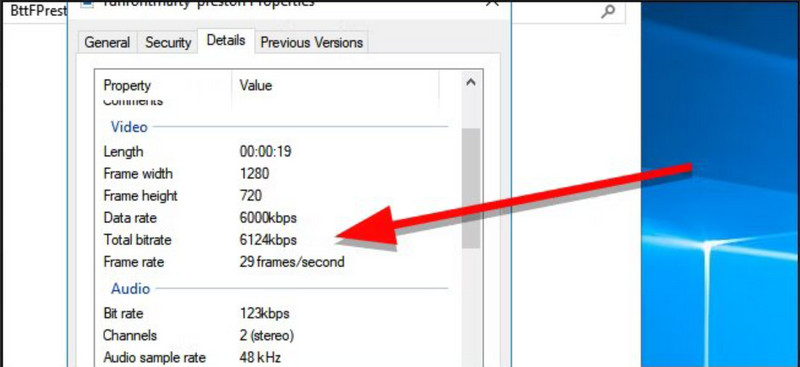
Macissa voit käyttää Get Info Finderin ominaisuus määrittää videotiedoston bittinopeuden. Löydät tietoja tiedoston ominaisuuksista kohdasta Tiedot ikkuna yksinkertaisesti etsimällä se, napsauttamalla sitä hiiren kakkospainikkeella ja valitsemalla Get Info kontekstivalikosta. Tiedoston bittinopeus näytetään yleensä megabitteinä sekunnissa (Mbps) videoille.
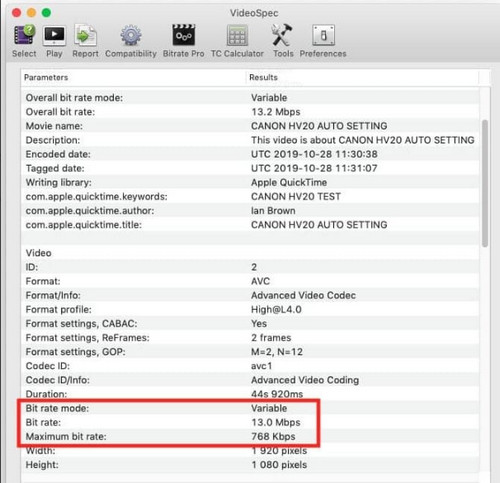
Bittinopeus vaikuttaa merkittävästi videon laatuun. Se näyttää, kuinka paljon tietoa videostreamissa käsitellään sekunnissa. Suuremmat bittinopeudet parantavat laatua tarjoamalla enemmän dataa jokaiseen kehykseen, mikä tarjoaa selkeämpiä kuvia ja tasaisempia liikkeitä. Päinvastoin, pienemmät bittinopeudet pakkaa video, heikentää laatua tallennustilan tai kaistanleveyden säästämiseksi. Korkeammat resoluutiot vaativat enemmän dataa laadun säilyttämiseksi; siksi ratkaisulla on merkitystä. Tasapainon löytäminen laadun ja käytettävissä olevien resurssien välillä on välttämätöntä suoratoisto- ja tallennusongelmien kannalta. Bittinopeus, joka vaikuttaa selkeyteen ja visuaaliseen vetovoimaan, on kriittinen videon laadun kannalta.
Videon uudelleenkoodaus korkeammalla bittinopeudella on tarpeen, jotta videon bittinopeutta voidaan lisätä käyttämällä Aiseesoft Video Converter Ultimate. Kuinka se tehdään, on seuraava:
100 % turvallinen. Ei mainoksia.
100 % turvallinen. Ei mainoksia.
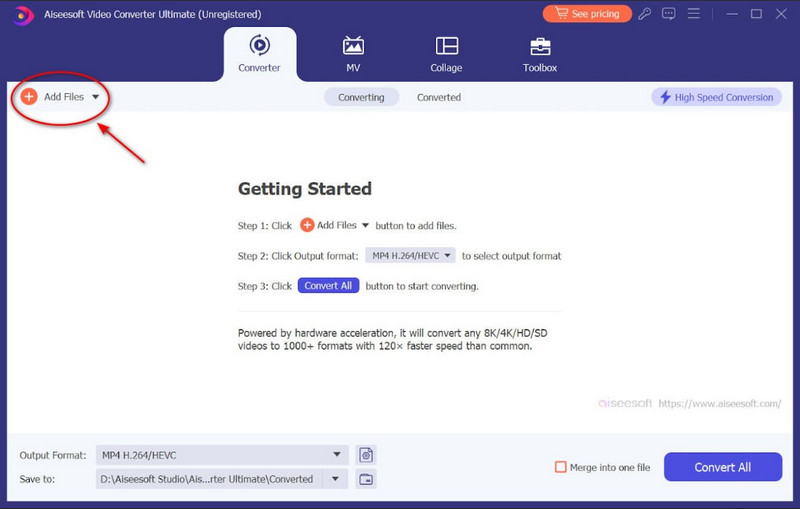
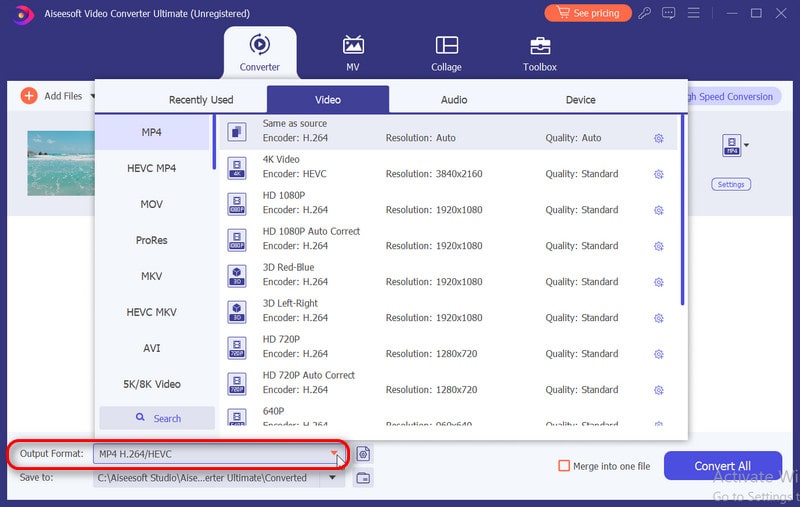
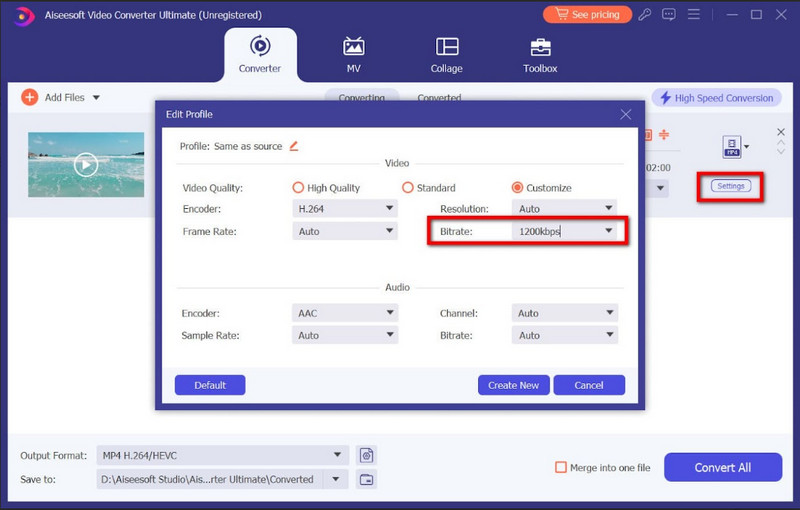
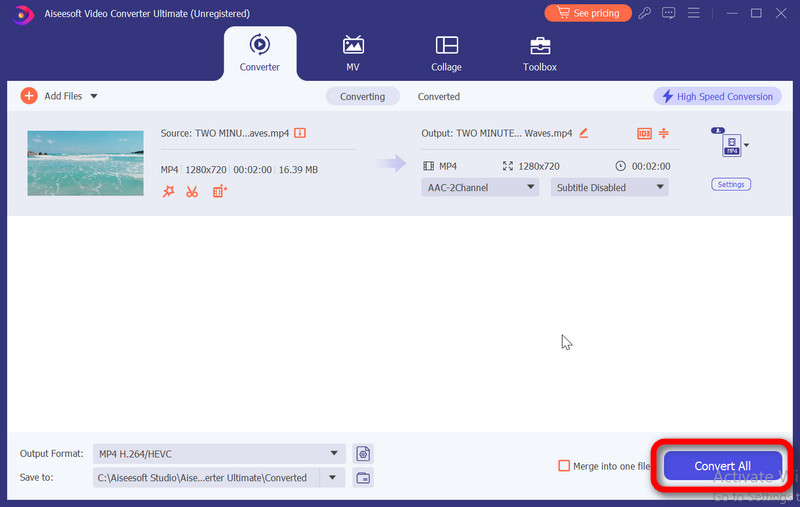
Mikä on paras videon bittinopeus OBS:lle?
Ihanteellinen videon bittinopeus OBS:lle (Open Broadcaster Software) riippuu useista tekijöistä, kuten Internet-latausnopeudesta, resoluution valinnasta ja suoratoistoalustan vaatimuksista. Varmistaaksesi helpon katselukokemuksen yleisöllesi, sinun tulee tasapainottaa videon laatu ja internet. Saadaksesi parhaat tulokset säätämällä bittinopeutta valitsemasi alustan antamien parametrien sisällä.
Mikä on hyvä bittinopeus videolle?
4K-videon korkealaatuisen visuaalisen kuvan ylläpitämiseksi saatat tarvita 10,000 480 kbps tai enemmän bittinopeutta. Normaalitarkkuuksiselle (SD) videolle (1,500p) 3,000–720 kbps:n bittinopeus on usein hyväksyttävä online-suoratoistoon. HD-videolle (1080p tai 3,000p) bittinopeus 6,000 XNUMX–XNUMX XNUMX kbps on vakioalue.
Mikä bittinopeus 720p-videolle?
Bittinopeus 2.5–4.0 Mbps (megabittiä sekunnissa) on hyvä alue 720p-videolle. Se sopii suoratoistoon tai jakamiseen verkossa, koska sen bittinopeus vaarantaa kunnioitettavan videolaadun ja siedettävän tiedostokoon. Voit kuitenkin muokata sitä erityisvaatimustesi ja käytettävissä olevien resurssien mukaan.
Mitä tapahtuu, jos bittinopeus on liian suuri?
Liian korkea bittinopeus voi aiheuttaa erilaisia ongelmia, kuten puskuroinnin suoratoiston aikana, laajemmat tallennusvaatimukset, korkeat yhteyskustannukset, katsojien poissulkemisen, joilla on viivästyneet yhteydet, ja mahdollisia laitteiden yhteensopivuusongelmia. Näistä ongelmista eroon pääsemiseksi laatu ja hyödyllisyys on tasapainotettava riittävästi.
Miten bittinopeudet ja resoluutiot eroavat toisistaan?
Digitaalisen tiedoston bittinopeus määrittää, kuinka paljon tietoa toimitetaan sekunnissa, mikä vaikuttaa sekä tiedoston laatuun että kokoon. Bittinopeus liittyy tiedonsiirtoon. Toisaalta resoluutio viittaa pikselien määrään kuvassa tai videossa, mikä parantaa visuaalista selkeyttä ja yksityiskohtia.
Yhteenveto
Harkitessaan videon bittinopeus, on harkittava kompromissia videon laadun ja tiedostokoon välillä. Riippumatta siitä, suoratoistatko, arkistoit tai jaat videoita, oikean bittinopeustason valitseminen on välttämätöntä. Tasapainon löytäminen mahdollistaa parhaan katselukokemuksen välttäen samalla tiedostokokojen liiallista kasvua, mikä saattaa vaikuttaa tallennus- ja toistotehokkuuteen.

Video Converter Ultimate on erinomainen videomuunnin, -editori ja -tehostin, jonka avulla voit muuntaa, parantaa ja muokata videoita ja musiikkia 1000 muodossa ja enemmän.
100 % turvallinen. Ei mainoksia.
100 % turvallinen. Ei mainoksia.